
Оглавление:
- Автор John Day [email protected].
- Public 2024-01-30 11:54.
- Последнее изменение 2025-01-23 15:05.

Это руководство покажет вам, как подключить Wii Remote (Wiimote) к компьютеру и использовать его в качестве мыши!
Шаг 1. Что вам понадобится
Это довольно просто выполнить, и вам понадобится только следующее: -Адаптер Wiimote-Bluetooth-Свечи (или сенсорная панель, если вы хотите, чтобы она была более точной, есть несколько руководств по Instructables) -Подходящие драйверы Bluetooth (насколько мне известно, Bluesoleil может не работать) -Winremote (можно найти бесплатно на https://onakasuita.org/wii/) Если у вас есть драйверы Bluesoleil, вы можете посмотреть драйверы WIDCOMM (я использую их) отсюда: https:// www.devilived.com / 2006/05/02 / widcomm_bluetooth_stack_v5012500.htmlПосле их получения переходите к шагу 2.
Шаг 2. Сопряжение Wiimote с компьютером
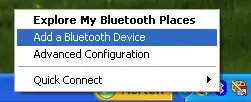
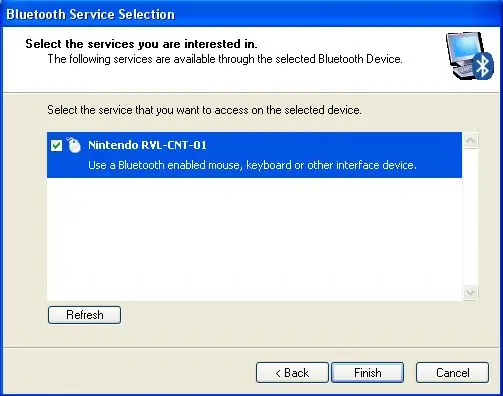
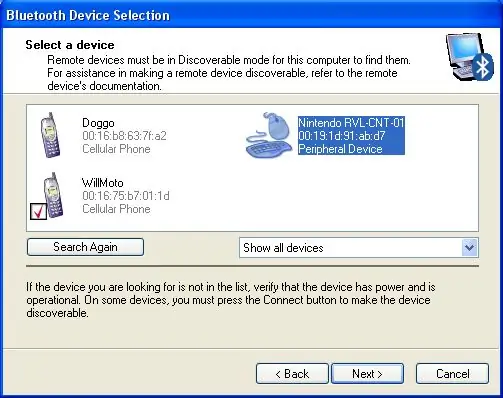
Подключите адаптер Bluetooth к компьютеру и загрузите драйверы. 1. Используйте драйверы для поиска устройств и нажмите 1 и 2 на Wiimote, чтобы попробовать выполнить сопряжение с компьютером. Убедитесь, что Wiimote не выключается, пока не будет выполнено соединение (т.е. нажимайте 1 и 2 время от времени). 2. Выберите службу «Nintendo RVL-CNT-01» или что-то подобное. Ваш Wiimote должен загореться первым игроком и второй игрок и драйверы должны распознать Wiimote. На этом этапе вы можете захотеть изучить загрузку mii из замечательной программы, расположенной по адресу https://www.miimall.com/, которая позволяет вам загружать и выгружать miis.
Шаг 3. Откройте Winremote
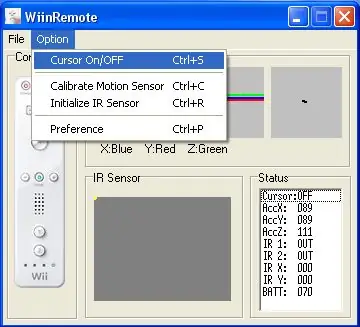
Как указывалось ранее, это можно получить по адресу https://onakasuita.org/wii/. После загрузки щелкните параметры и "курсор ВКЛ / ВЫКЛ". Это должно позволить пульту дистанционного управления работать, иногда даже без свечей, но свечи позволяют более устойчивый сигнал, если адаптер Bluetooth находится далеко от пульта дистанционного управления. Поместите свечи примерно так же, как сенсорную планку Wii, и зажгите их. Вуаля! Оно работает!
Рекомендуемые:
Пользовательский курсор компьютерной мыши: 11 шагов

Пользовательский курсор компьютерной мыши: Вы когда-нибудь устали от того, что курсор мыши всегда выглядит одинаково? В этом руководстве вы узнаете, как создать собственный курсор мыши и настроить его для работы на компьютере с Windows 10
Как использовать терминал Mac и как использовать ключевые функции: 4 шага

Как использовать терминал Mac и как использовать основные функции: мы покажем вам, как открыть терминал MAC. Мы также покажем вам несколько функций Терминала, такие как ifconfig, изменение каталогов, доступ к файлам и arp. Ifconfig позволит вам проверить ваш IP-адрес и ваш MAC-адрес
Как сделать автономного робота для игры в баскетбол, используя IRobot Create в качестве базы: 7 шагов (с изображениями)

Как сделать автономного робота для игры в баскетбол, используя IRobot Create в качестве базы: это моя запись для испытания iRobot Create. Самым сложным в этом процессе для меня было решить, что будет делать робот. Я хотел продемонстрировать классные возможности Create, а также добавить немного робо-чутья. Все мои
Светодиодный свет компьютерной мыши: 3 шага

Светодиодный светильник для компьютерной мыши: вы можете использовать старую компьютерную мышь и превратить ее в прохладный свет! Действительно отвратительно - не так ли? :-) Извините, что у меня нет больше картинок для отдельных шагов, потому что, когда я делал это, я никогда не слышал об Instructables.com - но я надеюсь, что вы поняли
Очистка компьютерной мыши: 3 шага

Очистите компьютерную мышь: у вас когда-нибудь была компьютерная мышь (не оптическая), которая заставляет указатель прыгать по экрану или вообще не двигаться, когда вы перемещаете мышь. Обычно это означает, что он грязный, и вам нужно его очистить. Это очень просто
